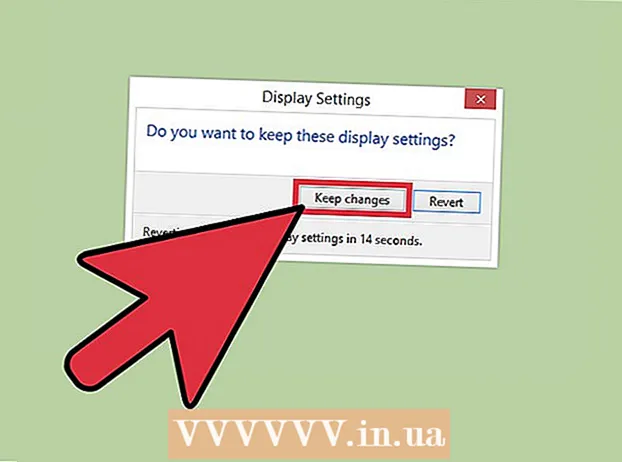நூலாசிரியர்:
Bobbie Johnson
உருவாக்கிய தேதி:
8 ஏப்ரல் 2021
புதுப்பிப்பு தேதி:
17 மே 2024

உள்ளடக்கம்
- படிகள்
- முறை 3 இல் 1: ப்ளூஸ்டாக்ஸ்
- முறை 2 இல் 3: Google Chrome
- முறை 3 இல் 3: விண்டோஸ் 10 இல் இன்ஸ்டாகிராம் பயன்பாடு
- குறிப்புகள்
- எச்சரிக்கைகள்
இந்த கட்டுரையில், விண்டோஸ் அல்லது மேக் ஓஎஸ் எக்ஸ் கணினியில் உங்கள் இன்ஸ்டாகிராம் கணக்கிலிருந்து ஒரு புகைப்படத்தை எவ்வாறு நீக்குவது என்பதை நாங்கள் உங்களுக்குக் காண்பிப்போம். இது Chrome உலாவியில் ப்ளூஸ்டாக்ஸ் அல்லது Instagram வலைத்தளத்தின் மொபைல் பதிப்பைப் பயன்படுத்தி செய்யப்படுகிறது. கூடுதலாக, விண்டோஸ் 10 இல் இயங்கும் இன்ஸ்டாகிராம் பயன்பாட்டைப் பயன்படுத்தி நீங்கள் புகைப்படங்களை நீக்கலாம், இன்ஸ்டாகிராமின் எந்த பதிப்பிலும் ஒரே நேரத்தில் பல புகைப்படங்களை அகற்ற முடியாது என்பதை நினைவில் கொள்ளுங்கள், மேலும் இதைச் செய்யும் எந்தவொரு சேவையும் மோசடி.
படிகள்
முறை 3 இல் 1: ப்ளூஸ்டாக்ஸ்
 1 இந்த முறையின் வரம்புகளை நினைவில் கொள்ளுங்கள். இந்த முறை ப்ளூஸ்டாக்ஸைப் பயன்படுத்தி உங்கள் இன்ஸ்டாகிராம் பக்கத்திலிருந்து புகைப்படங்களை நீக்க அனுமதிக்கிறது, ஆனால் நீங்கள் ஒரு நேரத்தில் ஒரு புகைப்படத்தை மட்டுமே நீக்க முடியும்.
1 இந்த முறையின் வரம்புகளை நினைவில் கொள்ளுங்கள். இந்த முறை ப்ளூஸ்டாக்ஸைப் பயன்படுத்தி உங்கள் இன்ஸ்டாகிராம் பக்கத்திலிருந்து புகைப்படங்களை நீக்க அனுமதிக்கிறது, ஆனால் நீங்கள் ஒரு நேரத்தில் ஒரு புகைப்படத்தை மட்டுமே நீக்க முடியும். - நீங்கள் பல புகைப்படங்களை ஒரே நேரத்தில் நீக்க முடியாது, ஏனென்றால் இதைச் செய்யும் எந்தவொரு நீட்டிப்பு, பயன்பாடு அல்லது சேவையை Instagram தடுக்கிறது.
 2 உங்கள் கணினியில் ப்ளூஸ்டாக்ஸை நிறுவவும். Https://www.bluestacks.com/ க்குச் சென்று பச்சை பதிவிறக்க ப்ளூஸ்டாக்ஸ் பொத்தானைக் கிளிக் செய்யவும். இப்போது பதிவிறக்கம் செய்யப்பட்ட நிறுவல் கோப்பில் இரட்டை சொடுக்கி திரையில் உள்ள வழிமுறைகளைப் பின்பற்றவும்.
2 உங்கள் கணினியில் ப்ளூஸ்டாக்ஸை நிறுவவும். Https://www.bluestacks.com/ க்குச் சென்று பச்சை பதிவிறக்க ப்ளூஸ்டாக்ஸ் பொத்தானைக் கிளிக் செய்யவும். இப்போது பதிவிறக்கம் செய்யப்பட்ட நிறுவல் கோப்பில் இரட்டை சொடுக்கி திரையில் உள்ள வழிமுறைகளைப் பின்பற்றவும். - ஒரு மேக்கில், நீங்கள் மூன்றாம் தரப்பு மென்பொருளை நிறுவ அனுமதிக்க வேண்டும்.
 3 Instagram APK ஐ பதிவிறக்கவும். ப்ளூஸ்டாக்ஸில் பிளே ஸ்டோரிலிருந்து இன்ஸ்டாகிராம் நிறுவ முடியாது, எனவே நீங்கள் இன்ஸ்டாகிராம் APK கோப்பை பதிவிறக்கம் செய்து கைமுறையாக நிறுவ வேண்டும்:
3 Instagram APK ஐ பதிவிறக்கவும். ப்ளூஸ்டாக்ஸில் பிளே ஸ்டோரிலிருந்து இன்ஸ்டாகிராம் நிறுவ முடியாது, எனவே நீங்கள் இன்ஸ்டாகிராம் APK கோப்பை பதிவிறக்கம் செய்து கைமுறையாக நிறுவ வேண்டும்: - கணினி வலை உலாவியில் https://apkpure.com/ru/instagram/com.instagram.android பக்கத்திற்குச் செல்லவும்;
- "APK ஐ பதிவிறக்கு" என்பதைக் கிளிக் செய்யவும்;
- APK கோப்பைப் பதிவிறக்க அனுமதிக்கவும்.
 4 ப்ளூஸ்டாக்ஸைத் தொடங்கவும். பச்சை, மஞ்சள், சிவப்பு மற்றும் நீல அட்டைகளின் ஸ்டாக் ஐகானை இருமுறை கிளிக் செய்யவும்.
4 ப்ளூஸ்டாக்ஸைத் தொடங்கவும். பச்சை, மஞ்சள், சிவப்பு மற்றும் நீல அட்டைகளின் ஸ்டாக் ஐகானை இருமுறை கிளிக் செய்யவும்.  5 கிளிக் செய்யவும் விண்ணப்பங்கள். இது ப்ளூஸ்டாக்ஸ் சாளரத்தின் மேல் இடது பக்கத்தில் உள்ள ஒரு தாவல்.
5 கிளிக் செய்யவும் விண்ணப்பங்கள். இது ப்ளூஸ்டாக்ஸ் சாளரத்தின் மேல் இடது பக்கத்தில் உள்ள ஒரு தாவல்.  6 கிளிக் செய்யவும் APK ஐ நிறுவவும். சாளரத்தின் கீழ் வலது பக்கத்தில் இந்த விருப்பத்தை நீங்கள் காணலாம்.
6 கிளிக் செய்யவும் APK ஐ நிறுவவும். சாளரத்தின் கீழ் வலது பக்கத்தில் இந்த விருப்பத்தை நீங்கள் காணலாம்.  7 Instagram APK ஐத் தேர்ந்தெடுக்கவும். பதிவிறக்கம் செய்யப்பட்ட APK கோப்புடன் கோப்புறையில் செல்லவும் மற்றும் தேர்ந்தெடுக்க அதை கிளிக் செய்யவும்.
7 Instagram APK ஐத் தேர்ந்தெடுக்கவும். பதிவிறக்கம் செய்யப்பட்ட APK கோப்புடன் கோப்புறையில் செல்லவும் மற்றும் தேர்ந்தெடுக்க அதை கிளிக் செய்யவும்.  8 கிளிக் செய்யவும் சரி. இது சாளரத்தின் கீழ்-வலது மூலையில் உள்ளது. இன்ஸ்டாகிராம் நிறுவப்படும்.
8 கிளிக் செய்யவும் சரி. இது சாளரத்தின் கீழ்-வலது மூலையில் உள்ளது. இன்ஸ்டாகிராம் நிறுவப்படும்.  9 இன்ஸ்டாகிராம் தொடங்கவும். பல வண்ண சதுர கேமரா வடிவில் உள்ள ஐகானைக் கிளிக் செய்யவும்.
9 இன்ஸ்டாகிராம் தொடங்கவும். பல வண்ண சதுர கேமரா வடிவில் உள்ள ஐகானைக் கிளிக் செய்யவும். - வேறு கிராபிக்ஸ் கார்டுடன் ப்ளூஸ்டாக்ஸை மறுதொடக்கம் செய்யும்படி கேட்கப்பட்டால், மறுதொடக்கம் என்பதைக் கிளிக் செய்து ப்ளூஸ்டாக்ஸ் மறுதொடக்கம் செய்ய காத்திருக்கவும்.
 10 கிளிக் செய்யவும் உள்ளே வர. இது முதல் இன்ஸ்டாகிராம் பக்கத்தில் ஒரு நீல பொத்தான்.
10 கிளிக் செய்யவும் உள்ளே வர. இது முதல் இன்ஸ்டாகிராம் பக்கத்தில் ஒரு நீல பொத்தான்.  11 உங்கள் Instagram உள்நுழைவு சான்றுகளை உள்ளிடவும். "தொலைபேசி எண், மின்னஞ்சல் அல்லது பயனர்பெயர்" உரை பெட்டியில் கிளிக் செய்து உங்கள் பயனர்பெயரை (அல்லது மின்னஞ்சல் முகவரி அல்லது தொலைபேசி எண்) உள்ளிடவும். இப்போது "கடவுச்சொல்" உரை பெட்டியில் கிளிக் செய்து உங்கள் இன்ஸ்டாகிராம் கடவுச்சொல்லை உள்ளிடவும்.பின்னர் "உள்நுழை" என்பதைக் கிளிக் செய்யவும்.
11 உங்கள் Instagram உள்நுழைவு சான்றுகளை உள்ளிடவும். "தொலைபேசி எண், மின்னஞ்சல் அல்லது பயனர்பெயர்" உரை பெட்டியில் கிளிக் செய்து உங்கள் பயனர்பெயரை (அல்லது மின்னஞ்சல் முகவரி அல்லது தொலைபேசி எண்) உள்ளிடவும். இப்போது "கடவுச்சொல்" உரை பெட்டியில் கிளிக் செய்து உங்கள் இன்ஸ்டாகிராம் கடவுச்சொல்லை உள்ளிடவும்.பின்னர் "உள்நுழை" என்பதைக் கிளிக் செய்யவும்.  12 கேட்கப்பட்டால் உங்கள் கணக்கைச் சரிபார்க்கவும். இதற்காக:
12 கேட்கப்பட்டால் உங்கள் கணக்கைச் சரிபார்க்கவும். இதற்காக: - உறுதிப்படுத்தல் முறையைத் தேர்ந்தெடுக்கவும் (குறுஞ்செய்தி அல்லது மின்னஞ்சல்);
- "பாதுகாப்பு குறியீட்டை அனுப்பு" என்பதைக் கிளிக் செய்யவும்;
- ஒரு குறுஞ்செய்தி அல்லது மின்னஞ்சலில் இருந்து ஆறு இலக்க பாதுகாப்பு குறியீட்டை நகலெடுக்கவும்;
- ஆறு இலக்க பாதுகாப்பு குறியீட்டை உள்ளிடவும்;
- "சமர்ப்பி" என்பதைக் கிளிக் செய்யவும்.
 13 சுயவிவர ஐகானைக் கிளிக் செய்யவும்
13 சுயவிவர ஐகானைக் கிளிக் செய்யவும்  . இது ப்ளூஸ்டாக்ஸ் சாளரத்தின் கீழ்-வலது மூலையில் உள்ளது. உங்கள் சுயவிவரப் பக்கம் திறக்கும்.
. இது ப்ளூஸ்டாக்ஸ் சாளரத்தின் கீழ்-வலது மூலையில் உள்ளது. உங்கள் சுயவிவரப் பக்கம் திறக்கும்.  14 நீங்கள் நீக்க விரும்பும் புகைப்படத்தைக் கிளிக் செய்யவும். அது திறக்கும்.
14 நீங்கள் நீக்க விரும்பும் புகைப்படத்தைக் கிளிக் செய்யவும். அது திறக்கும்.  15 கிளிக் செய்யவும் ⋮. இது புகைப்படத்தின் மேல் வலது மூலையில் உள்ளது. ஒரு மெனு திறக்கும்.
15 கிளிக் செய்யவும் ⋮. இது புகைப்படத்தின் மேல் வலது மூலையில் உள்ளது. ஒரு மெனு திறக்கும்.  16 கிளிக் செய்யவும் அழி. இந்த விருப்பம் மெனுவில் உள்ளது.
16 கிளிக் செய்யவும் அழி. இந்த விருப்பம் மெனுவில் உள்ளது.  17 கிளிக் செய்யவும் அழிகேட்கப்படும் போது. இது உங்கள் இன்ஸ்டாகிராம் பக்கத்திலிருந்து புகைப்படத்தை அகற்றும்.
17 கிளிக் செய்யவும் அழிகேட்கப்படும் போது. இது உங்கள் இன்ஸ்டாகிராம் பக்கத்திலிருந்து புகைப்படத்தை அகற்றும். - ஒவ்வொரு தேவையற்ற புகைப்படத்திற்கும் இந்த செயல்முறையை மீண்டும் செய்யவும்.
முறை 2 இல் 3: Google Chrome
 1 இந்த முறையின் வரம்புகளை நினைவில் கொள்ளுங்கள். இந்த முறை Chrome உலாவியைப் பயன்படுத்தி உங்கள் Instagram பக்கத்திலிருந்து புகைப்படங்களை நீக்க அனுமதிக்கிறது, ஆனால் நீங்கள் ஒரு நேரத்தில் ஒரு புகைப்படத்தை மட்டுமே நீக்க முடியும்.
1 இந்த முறையின் வரம்புகளை நினைவில் கொள்ளுங்கள். இந்த முறை Chrome உலாவியைப் பயன்படுத்தி உங்கள் Instagram பக்கத்திலிருந்து புகைப்படங்களை நீக்க அனுமதிக்கிறது, ஆனால் நீங்கள் ஒரு நேரத்தில் ஒரு புகைப்படத்தை மட்டுமே நீக்க முடியும். - ஒரே நேரத்தில் பல புகைப்படங்களை அகற்றுவது சாத்தியமில்லை, ஏனென்றால் இதைச் செய்யும் எந்தவொரு நீட்டிப்பு, பயன்பாடு அல்லது சேவையை Instagram தடுக்கிறது.
 2 மறைநிலை சாளரத்தைத் திறக்கவும். கூகுள் க்ரோமைத் துவக்கி, மேல் வலது மூலையில் உள்ள "⋮" ஐக் கிளிக் செய்து, பின்னர் மெனுவிலிருந்து "புதிய மறைநிலை சாளரம்" என்பதைக் கிளிக் செய்யவும்.
2 மறைநிலை சாளரத்தைத் திறக்கவும். கூகுள் க்ரோமைத் துவக்கி, மேல் வலது மூலையில் உள்ள "⋮" ஐக் கிளிக் செய்து, பின்னர் மெனுவிலிருந்து "புதிய மறைநிலை சாளரம்" என்பதைக் கிளிக் செய்யவும். - இந்த சாளரத்தைத் திறக்க நீங்கள் கிளிக் செய்யலாம். Ctrl+பெயர்ச்சி+என் (விண்டோஸில்) அல்லது . கட்டளை+பெயர்ச்சி+என் (மேக் ஓஎஸ் எக்ஸ் இல்).
 3 டெவலப்பர் பேனலைத் திறக்கவும். பக்கத்தில் உள்ள ஒரு வெற்று இடத்தில் வலது கிளிக் செய்து, மெனுவிலிருந்து கோட் காட்சியைக் கிளிக் செய்யவும். பக்கத்தின் வலது பக்கத்தில் டெவலப்பர் பேனல் திறக்கும்.
3 டெவலப்பர் பேனலைத் திறக்கவும். பக்கத்தில் உள்ள ஒரு வெற்று இடத்தில் வலது கிளிக் செய்து, மெனுவிலிருந்து கோட் காட்சியைக் கிளிக் செய்யவும். பக்கத்தின் வலது பக்கத்தில் டெவலப்பர் பேனல் திறக்கும். - உங்கள் சுட்டியில் தனி இடது மற்றும் வலது பொத்தான்கள் இல்லை என்றால், இரண்டு விரல்களால் மவுஸ் பொத்தானை அழுத்தவும் அல்லது பொத்தானின் வலது பக்கத்தை அழுத்தவும் அல்லது இரண்டு விரல்களால் டிராக்பேடைத் தட்டவும்.
 4 மொபைல் சாதன ஐகானைக் கிளிக் செய்யவும். இது இரண்டு செவ்வகங்கள் போல் தோன்றுகிறது மற்றும் டெவலப்பர் பேனலின் மேல் இடது மூலையில் அமைந்துள்ளது. ஐகான் நீலமாக மாறும் - நீங்கள் இப்போது Chrome இல் தளங்களின் மொபைல் பதிப்புகளைத் திறக்கலாம்.
4 மொபைல் சாதன ஐகானைக் கிளிக் செய்யவும். இது இரண்டு செவ்வகங்கள் போல் தோன்றுகிறது மற்றும் டெவலப்பர் பேனலின் மேல் இடது மூலையில் அமைந்துள்ளது. ஐகான் நீலமாக மாறும் - நீங்கள் இப்போது Chrome இல் தளங்களின் மொபைல் பதிப்புகளைத் திறக்கலாம். - ஐகான் ஏற்கனவே நீல நிறமாக இருந்தால், உலாவியில் தளங்களின் மொபைல் பதிப்புகளைத் திறக்கலாம்.
 5 Instagram வலைத்தளத்தைத் திறக்கவும். உலாவியின் முகவரிப் பட்டியில் (சாளரத்தின் மேற்புறத்தில்) கிளிக் செய்யவும், முகவரிப் பட்டியின் உள்ளடக்கங்களை மாற்றவும் https://www.instagram.com/பின்னர் அழுத்தவும் . உள்ளிடவும்.
5 Instagram வலைத்தளத்தைத் திறக்கவும். உலாவியின் முகவரிப் பட்டியில் (சாளரத்தின் மேற்புறத்தில்) கிளிக் செய்யவும், முகவரிப் பட்டியின் உள்ளடக்கங்களை மாற்றவும் https://www.instagram.com/பின்னர் அழுத்தவும் . உள்ளிடவும்.  6 Instagram இல் உள்நுழைக. பக்கத்தின் கீழே உள்ள உள்நுழைவைக் கிளிக் செய்து, உங்கள் பயனர்பெயர் (அல்லது மின்னஞ்சல் முகவரி அல்லது தொலைபேசி எண்) மற்றும் கடவுச்சொல்லை உள்ளிட்டு, பின்னர் உள்நுழை என்பதைக் கிளிக் செய்யவும்.
6 Instagram இல் உள்நுழைக. பக்கத்தின் கீழே உள்ள உள்நுழைவைக் கிளிக் செய்து, உங்கள் பயனர்பெயர் (அல்லது மின்னஞ்சல் முகவரி அல்லது தொலைபேசி எண்) மற்றும் கடவுச்சொல்லை உள்ளிட்டு, பின்னர் உள்நுழை என்பதைக் கிளிக் செய்யவும்.  7 சுயவிவர ஐகானைக் கிளிக் செய்யவும்
7 சுயவிவர ஐகானைக் கிளிக் செய்யவும்  . இது ஒரு நபரின் நிழல் போல் தெரிகிறது மற்றும் இன்ஸ்டாகிராம் பக்கத்தின் மேல் வலது மூலையில் அமைந்துள்ளது.
. இது ஒரு நபரின் நிழல் போல் தெரிகிறது மற்றும் இன்ஸ்டாகிராம் பக்கத்தின் மேல் வலது மூலையில் அமைந்துள்ளது.  8 நீங்கள் நீக்க விரும்பும் புகைப்படத்தைக் கண்டறியவும். இப்போது அதை முழு திரையில் விரிவாக்க அதைக் கிளிக் செய்யவும்.
8 நீங்கள் நீக்க விரும்பும் புகைப்படத்தைக் கண்டறியவும். இப்போது அதை முழு திரையில் விரிவாக்க அதைக் கிளிக் செய்யவும்.  9 கிளிக் செய்யவும் ⋯. இந்த ஐகான் புகைப்படத்தின் மேல் வலது மூலையில் அமைந்துள்ளது. ஒரு சாளரம் திறக்கும்.
9 கிளிக் செய்யவும் ⋯. இந்த ஐகான் புகைப்படத்தின் மேல் வலது மூலையில் அமைந்துள்ளது. ஒரு சாளரம் திறக்கும்.  10 கிளிக் செய்யவும் அழி. திறக்கும் சாளரத்தில் இந்த விருப்பத்தை நீங்கள் காணலாம்.
10 கிளிக் செய்யவும் அழி. திறக்கும் சாளரத்தில் இந்த விருப்பத்தை நீங்கள் காணலாம்.  11 கிளிக் செய்யவும் அழிகேட்கப்படும் போது. இது உங்கள் இன்ஸ்டாகிராம் பக்கத்திலிருந்து புகைப்படத்தை அகற்றும். இந்த புகைப்படம் திரையில் இருக்கும், ஆனால் நீங்கள் பக்கத்தைப் புதுப்பித்தால் அல்லது Instagram பயன்பாட்டைத் தொடங்கினால், புகைப்படம் மறைந்துவிடும்.
11 கிளிக் செய்யவும் அழிகேட்கப்படும் போது. இது உங்கள் இன்ஸ்டாகிராம் பக்கத்திலிருந்து புகைப்படத்தை அகற்றும். இந்த புகைப்படம் திரையில் இருக்கும், ஆனால் நீங்கள் பக்கத்தைப் புதுப்பித்தால் அல்லது Instagram பயன்பாட்டைத் தொடங்கினால், புகைப்படம் மறைந்துவிடும். - புகைப்படப் பக்கத்திலிருந்து வெளியேற சுயவிவர ஐகானைக் கிளிக் செய்யவும்.
 12 நீங்கள் நீக்க விரும்பும் ஒவ்வொரு புகைப்படத்திற்கும் இந்த செயல்முறையை மீண்டும் செய்யவும். தேவையற்ற புகைப்படத்தைத் திறந்து, "..." என்பதைக் கிளிக் செய்யவும், "நீக்கு" என்பதை இருமுறை கிளிக் செய்யவும், பின்னர் பக்கத்தை விட்டு வெளியேற சுயவிவர ஐகானைக் கிளிக் செய்யவும்.
12 நீங்கள் நீக்க விரும்பும் ஒவ்வொரு புகைப்படத்திற்கும் இந்த செயல்முறையை மீண்டும் செய்யவும். தேவையற்ற புகைப்படத்தைத் திறந்து, "..." என்பதைக் கிளிக் செய்யவும், "நீக்கு" என்பதை இருமுறை கிளிக் செய்யவும், பின்னர் பக்கத்தை விட்டு வெளியேற சுயவிவர ஐகானைக் கிளிக் செய்யவும்.
முறை 3 இல் 3: விண்டோஸ் 10 இல் இன்ஸ்டாகிராம் பயன்பாடு
 1 இந்த முறையின் வரம்புகளை நினைவில் கொள்ளுங்கள். இந்த முறை விண்டோஸ் 10 இன் இன்ஸ்டாகிராம் பயன்பாட்டின் மூலம் உங்கள் இன்ஸ்டாகிராம் பக்கத்திலிருந்து புகைப்படங்களை நீக்க அனுமதிக்கிறது, ஆனால் நீங்கள் ஒரு நேரத்தில் ஒரு புகைப்படத்தை மட்டுமே நீக்க முடியும்.
1 இந்த முறையின் வரம்புகளை நினைவில் கொள்ளுங்கள். இந்த முறை விண்டோஸ் 10 இன் இன்ஸ்டாகிராம் பயன்பாட்டின் மூலம் உங்கள் இன்ஸ்டாகிராம் பக்கத்திலிருந்து புகைப்படங்களை நீக்க அனுமதிக்கிறது, ஆனால் நீங்கள் ஒரு நேரத்தில் ஒரு புகைப்படத்தை மட்டுமே நீக்க முடியும். - ஒரே நேரத்தில் பல புகைப்படங்களை அகற்றுவது சாத்தியமில்லை, ஏனென்றால் இதைச் செய்யும் எந்தவொரு நீட்டிப்பு, பயன்பாடு அல்லது சேவையை Instagram தடுக்கிறது.
 2 உங்கள் கணினியில் Instagram பயன்பாட்டை நிறுவவும். இது ஏற்கனவே நிறுவப்பட்டிருந்தால், இந்த படிநிலையைத் தவிர்க்கவும். இந்த பயன்பாட்டை நிறுவ:
2 உங்கள் கணினியில் Instagram பயன்பாட்டை நிறுவவும். இது ஏற்கனவே நிறுவப்பட்டிருந்தால், இந்த படிநிலையைத் தவிர்க்கவும். இந்த பயன்பாட்டை நிறுவ: - தொடக்க மெனுவைத் திறக்கவும்
 ;
; - நுழைய கடை;
- "ஸ்டோர்" என்பதை கிளிக் செய்யவும்
 ;
; - தேடல் பட்டியில் கிளிக் செய்யவும்;
- நுழைய instagram;
- தேடல் முடிவுகளில் "Instagram" ஐ கிளிக் செய்யவும்;
- "பெறு" என்பதைக் கிளிக் செய்யவும்.
- தொடக்க மெனுவைத் திறக்கவும்
 3 தொடக்க மெனுவைத் திறக்கவும்
3 தொடக்க மெனுவைத் திறக்கவும்  . கீழ் இடது மூலையில் உள்ள விண்டோஸ் லோகோவைக் கிளிக் செய்யவும்.
. கீழ் இடது மூலையில் உள்ள விண்டோஸ் லோகோவைக் கிளிக் செய்யவும்.  4 உள்ளிடவும் instagram. நிறுவப்பட்ட இன்ஸ்டாகிராம் பயன்பாட்டை கணினி தேடத் தொடங்கும்.
4 உள்ளிடவும் instagram. நிறுவப்பட்ட இன்ஸ்டாகிராம் பயன்பாட்டை கணினி தேடத் தொடங்கும்.  5 கிளிக் செய்யவும் இன்ஸ்டாகிராம். இது தொடக்க மெனுவின் மேல் உள்ள உருப்படி. Instagram உள்நுழைவு பக்கம் திறக்கும்.
5 கிளிக் செய்யவும் இன்ஸ்டாகிராம். இது தொடக்க மெனுவின் மேல் உள்ள உருப்படி. Instagram உள்நுழைவு பக்கம் திறக்கும்.  6 Instagram இல் உள்நுழைக. பக்கத்தின் கீழே உள்ள உள்நுழைவைக் கிளிக் செய்து, உங்கள் பயனர்பெயர் (அல்லது மின்னஞ்சல் முகவரி அல்லது தொலைபேசி எண்) மற்றும் கடவுச்சொல்லை உள்ளிட்டு, பின்னர் உள்நுழை என்பதைக் கிளிக் செய்யவும்.
6 Instagram இல் உள்நுழைக. பக்கத்தின் கீழே உள்ள உள்நுழைவைக் கிளிக் செய்து, உங்கள் பயனர்பெயர் (அல்லது மின்னஞ்சல் முகவரி அல்லது தொலைபேசி எண்) மற்றும் கடவுச்சொல்லை உள்ளிட்டு, பின்னர் உள்நுழை என்பதைக் கிளிக் செய்யவும். - நீங்கள் ஏற்கனவே உள்நுழைந்திருந்தால், அடுத்த படிக்குச் செல்லவும்.
 7 சுயவிவர ஐகானைக் கிளிக் செய்யவும்
7 சுயவிவர ஐகானைக் கிளிக் செய்யவும்  . இது ஒரு நபரின் நிழல் போல் தெரிகிறது மற்றும் இன்ஸ்டாகிராம் பக்கத்தின் மேல் வலது மூலையில் அமைந்துள்ளது. நீங்கள் உங்கள் இன்ஸ்டாகிராம் பக்கத்திற்கு அழைத்துச் செல்லப்படுவீர்கள்.
. இது ஒரு நபரின் நிழல் போல் தெரிகிறது மற்றும் இன்ஸ்டாகிராம் பக்கத்தின் மேல் வலது மூலையில் அமைந்துள்ளது. நீங்கள் உங்கள் இன்ஸ்டாகிராம் பக்கத்திற்கு அழைத்துச் செல்லப்படுவீர்கள்.  8 நீங்கள் நீக்க விரும்பும் புகைப்படத்தைக் கண்டறியவும். இப்போது அதைத் திறக்க அதைக் கிளிக் செய்யவும்.
8 நீங்கள் நீக்க விரும்பும் புகைப்படத்தைக் கண்டறியவும். இப்போது அதைத் திறக்க அதைக் கிளிக் செய்யவும்.  9 கிளிக் செய்யவும் ⋯. இந்த ஐகான் புகைப்படத்தின் மேல் வலது மூலையில் அமைந்துள்ளது. சாளரத்தின் கீழே ஒரு மெனு திறக்கும்.
9 கிளிக் செய்யவும் ⋯. இந்த ஐகான் புகைப்படத்தின் மேல் வலது மூலையில் அமைந்துள்ளது. சாளரத்தின் கீழே ஒரு மெனு திறக்கும்.  10 கிளிக் செய்யவும் அழி. இந்த விருப்பத்தை மெனுவில் காணலாம்.
10 கிளிக் செய்யவும் அழி. இந்த விருப்பத்தை மெனுவில் காணலாம்.  11 கிளிக் செய்யவும் அழிகேட்கப்படும் போது. இது புகைப்படத்தை அகற்றி உங்கள் இன்ஸ்டாகிராம் பக்கத்திற்குச் செல்லும்.
11 கிளிக் செய்யவும் அழிகேட்கப்படும் போது. இது புகைப்படத்தை அகற்றி உங்கள் இன்ஸ்டாகிராம் பக்கத்திற்குச் செல்லும்.  12 நீங்கள் நீக்க விரும்பும் ஒவ்வொரு புகைப்படத்திற்கும் இந்த செயல்முறையை மீண்டும் செய்யவும். நீங்கள் ஒரே நேரத்தில் பல புகைப்படங்களை நீக்க முடியாது, எனவே நீங்கள் ஒரு நேரத்தில் தேவையற்ற புகைப்படங்களைத் திறந்து நீக்குதல் செயல்முறையை மீண்டும் செய்ய வேண்டும்.
12 நீங்கள் நீக்க விரும்பும் ஒவ்வொரு புகைப்படத்திற்கும் இந்த செயல்முறையை மீண்டும் செய்யவும். நீங்கள் ஒரே நேரத்தில் பல புகைப்படங்களை நீக்க முடியாது, எனவே நீங்கள் ஒரு நேரத்தில் தேவையற்ற புகைப்படங்களைத் திறந்து நீக்குதல் செயல்முறையை மீண்டும் செய்ய வேண்டும்.
குறிப்புகள்
- மேக் கணினிகளுக்கான இன்ஸ்டாகிராம் பயன்பாடு இல்லை.
எச்சரிக்கைகள்
- பல புகைப்படங்களை ஒரே நேரத்தில் அகற்ற அனுமதிக்கும் பயன்பாடுகளைப் பயன்படுத்த வேண்டாம்.